Muitas pessoas agora usam o Discord para se conectar com outros jogadores e para comunicação pessoal e empresarial. Para evitar confusão ou misturas acidentais, você pode criar servidores separados para diferentes grupos de pessoas.
Quando você faça um novo servidor Discord, precisa adicionar pessoas enviando links de convite. Você pode enviar os convites do desktop e do aplicativo móvel. Você também pode personalizar os convites do Discord alterando a data de expiração e limitando-os a alguns usuários. Neste artigo, explicaremos como enviar e personalizar seus convites no Discord.
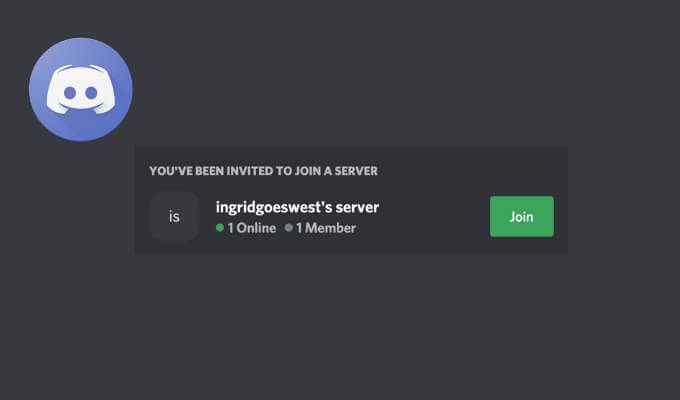
Como enviar um convite no Discord
Então você está criando um servidor Discord e precisa preenchê-lo com pessoas. Isso significa enviar convites do Discord para eles participarem do chat. Você pode enviar convites do Discord no celular ou no aplicativo de desktop.
Como adicionar alguém no Discord em seu computador
Para enviar um convite no Discord de sua área de trabalho, siga as etapas abaixo. As instruções são as mesmas para Windows e Mac.
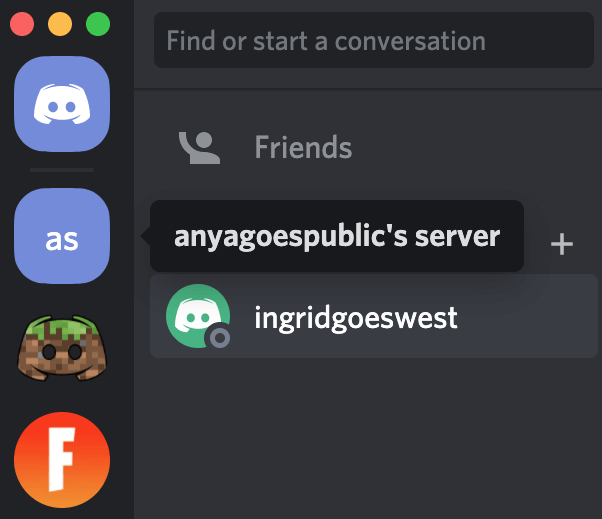

Se for um servidor que você criou há pouco, selecione a seta para baixo no canto superior esquerdo da tela para abrir o menu suspenso cardápio. No menu do servidor, selecione Convidar Pessoas.


Aqui você tem três opções. Você pode usar a barra de pesquisa Pesquisar por amigopara encontrar seus amigos no Discord usando seus nomes de usuário e adicioná-los ao seu servidor. Você também pode selecionar Convidaramigos que você já tem em sua lista de amigos Discord. Como alternativa, selecione Copiarpara copiar o link do convite e enviá-lo para qualquer pessoa que você gostaria de ingressar em seu servidor.
Como adicionar alguém no aplicativo para celular Discord
Para enviar um convite no Discord do seu celular, siga as etapas abaixo. As instruções são as mesmas para Android e iOS.

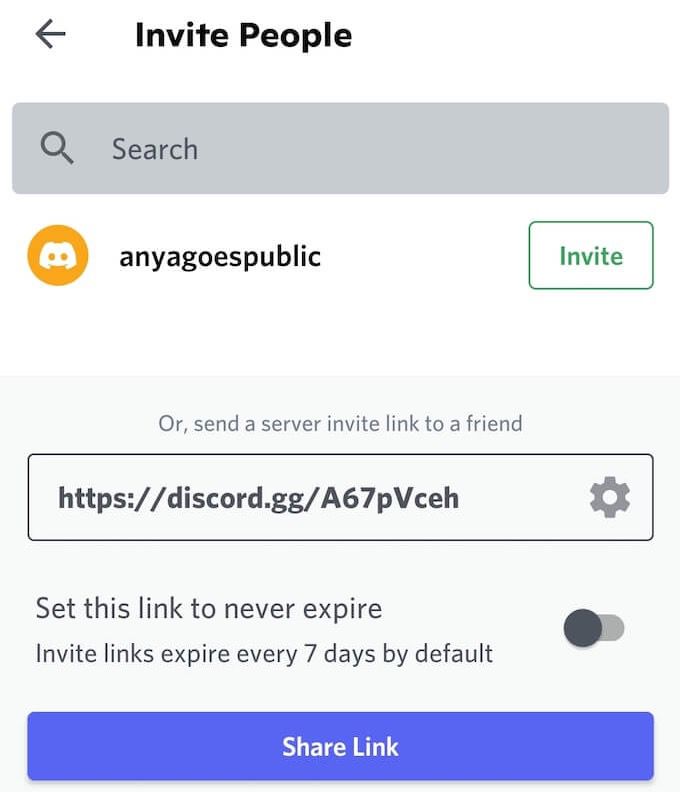
Como o aplicativo de desktop Discord, a versão móvel oferece três opções para adicionar amigos ao seu servidor Discord. Você pode usar a barra de pesquisa Pesquisar por amigospara encontrar seus amigos no Discord usando seus nomes de usuário e adicioná-los ao seu servidor.
Você também pode selecionar Convidaramigos que já tenha em sua lista de amigos Discord. Como alternativa, escolha Compartilhar linkpara copiar o link do convite e enviá-lo para qualquer pessoa que você gostaria de ingressar no servidor.
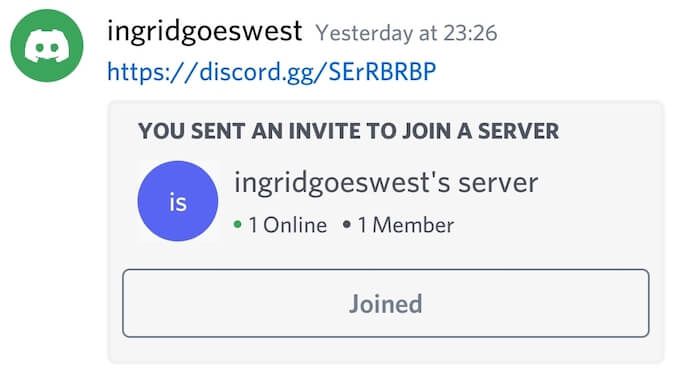
Quando terminar, o usuário que você convidou receberá uma mensagem no Discord com o link do convite. Depois de selecionar Entrar, eles se tornarão membros de seu servidor Discord.
Como personalizar seu convite do Discord
O Discord permite que você personalize os links de convite para o seu servidor. Você pode definir e alterar a data de expiração de seus convites Discord e definir o número de usos para seus links. As opções de personalização são as mesmas nas versões desktop e móvel do aplicativo.
Para personalizar seu convite do Discord, siga as etapas abaixo.
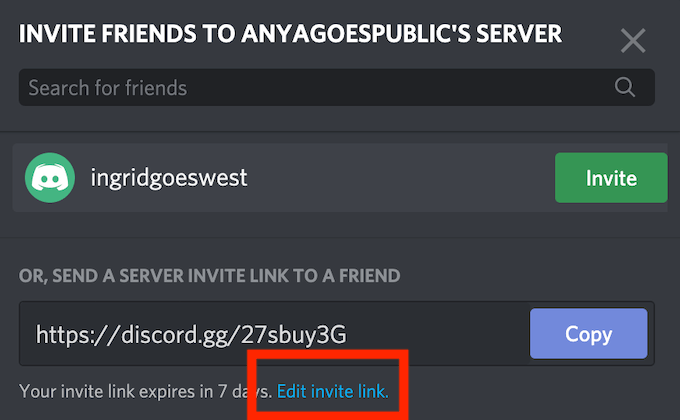
Em Expirar após, você pode alterar a data de expiração do seu convite Discord. O aplicativo móvel oferece apenas três opções aqui: o padrão 7 dias, 1 diaou Sem limite. O aplicativo de desktop oferece mais espaço e permite que você selecione qualquer coisa de 30 minutosa Nunca.
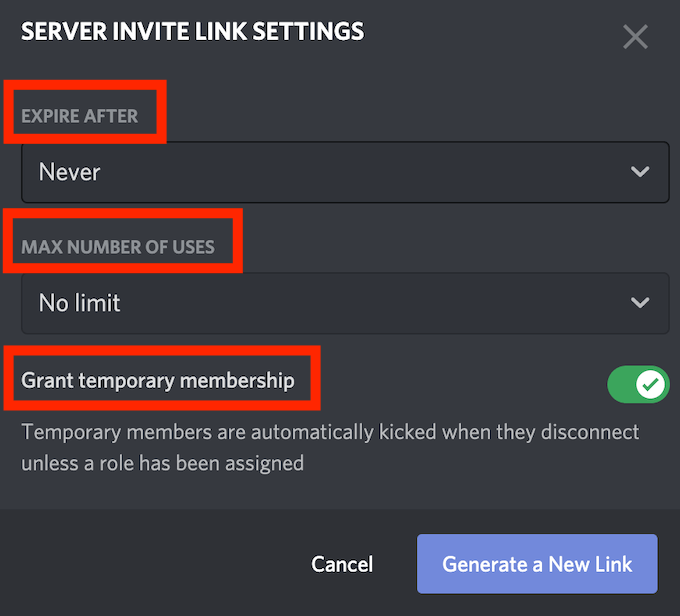
Em Número máximo de usos, você pode definir quantas pessoas podem usar este link de convite específico. O aplicativo móvel novamente oferece apenas três opções: 1, 10ou ilimitado. Se estiver usando o aplicativo para desktop, você terá sete opções diferentes de 1 usoa 100 usose ilimitado.
Você também pode ativar o recurso Conceder associação temporárianeste menu. Isso permitirá que o Discord moderar seu servidor e automaticamente chute os usuários para fora do seu servidor assim que eles se desconectarem (ou saírem).
Agora que seu link está pronto, você pode copiá-lo e compartilhá-lo com os usuários que deseja ingressar no servidor Discord.
Faça seu novo servidor Discord lotado
Se você apenas deseja que mais pessoas se juntem ao seu servidor Discord, você pode ajustar as configurações de convite para desativar a data de expiração e maximizar o número de usos do seu link de convite. No entanto, se você for exigente e quiser manter seu canal do Discord privado, preste mais atenção a essas configurações e certifique-se de compartilhar este link apenas com as pessoas certas.
Você já teve que enviar convites do Discord antes? Quais são suas configurações ideais para um convite do Discord? Compartilhe sua experiência com links de convite no Discord na seção de comentários abaixo.